Heim >Software-Tutorial >Computer Software >So deaktivieren Sie die automatische Müllreinigung in Driver Genius beim Start_So deaktivieren Sie die automatische Müllreinigung in Driver Genius beim Start
So deaktivieren Sie die automatische Müllreinigung in Driver Genius beim Start_So deaktivieren Sie die automatische Müllreinigung in Driver Genius beim Start
- WBOYWBOYWBOYWBOYWBOYWBOYWBOYWBOYWBOYWBOYWBOYWBOYWBnach vorne
- 2024-04-10 10:07:20886Durchsuche
Der PHP-Editor Youzi erklärt Ihnen, wie Sie den Treiberassistenten deaktivieren, um beim Einschalten automatisch Müll zu bereinigen. In Windows-Systemen bereinigt der Treiberassistent beim Start automatisch Junk-Dateien, was sich auf die Systemleistung auswirken kann. Die Methode zum Deaktivieren lautet wie folgt: Öffnen Sie zuerst die Treiberassistent-Software, klicken Sie auf die Schaltfläche „Einstellungen“ in der oberen linken Ecke und Suchen Sie dann im Popup-Einstellungsfenster nach der Option „Junk-Dateibereinigung“ und schalten Sie sie einfach aus. Dadurch wird verhindert, dass der Treiberassistent beim Start automatisch Müll bereinigt, und die Systemstartgeschwindigkeit und -leistung verbessert.
1. Öffnen Sie zunächst den Treiberassistenten.
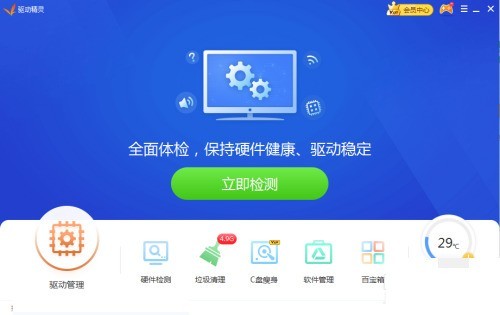
2. Klicken Sie dann auf die Menüleiste in der oberen rechten Ecke des Treiberassistenten.
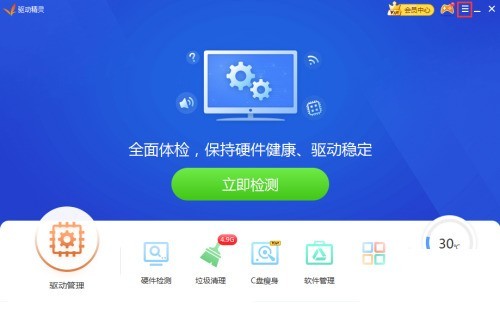
3. Klicken Sie nach dem Öffnen der Menüleiste auf Einstellungen.
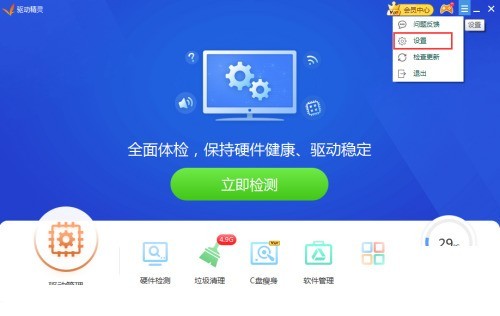
4. Suchen Sie dann im Einstellungscenter nach den Erinnerungseinstellungen.
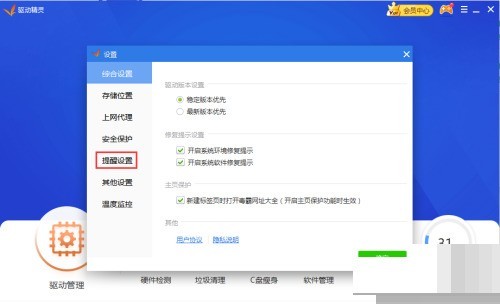
5. Klicken Sie hier, um das System auszuschalten und den Papierkorb nach dem Booten automatisch zu bereinigen.
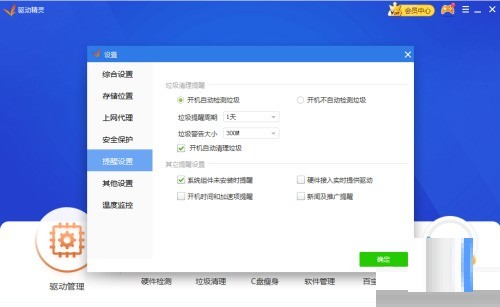
6. Vergessen Sie nicht, auf OK zu klicken.
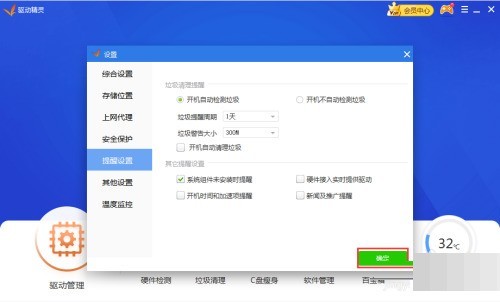
Das obige ist der detaillierte Inhalt vonSo deaktivieren Sie die automatische Müllreinigung in Driver Genius beim Start_So deaktivieren Sie die automatische Müllreinigung in Driver Genius beim Start. Für weitere Informationen folgen Sie bitte anderen verwandten Artikeln auf der PHP chinesischen Website!
In Verbindung stehende Artikel
Mehr sehen- So zeigen Sie versteckte Spiele auf Steam an
- Wie verwende ich geeignete Software, um DLL-Dateien auf einem Win10-Computer zu öffnen?
- So legen Sie das gespeicherte Kontokennwort fest und zeigen das gespeicherte Benutzerkontokennwort im 360-Browser an
- So markieren Sie mit CAD alle Maße mit einem Klick
- So brechen Sie den automatischen Randsprung des IE ab

